iPhone4Sが今週の14日に発売になるということで、これを機会にiTunesのバックアップをしてみました。
iTunesは膨大な楽曲や映像を管理するソフトウェアなので、PCがクラッシュしたときなどによるショックははかりしれません。 何万曲も持っている人にとっては命の次に大事なものになるんじゃないかと。
現に「ちゅねともユーザー」の方からもPCの買い換えやクラッシュで一から環境作成するのが大変だというメールを何通かもらったことがあります。
順調に動作しているときだからこその安心のバックアップ。
でも、iTunesのライブラリを手動でコピーするのはかなりの手間で、間違えたら一大事。
ということで、簡単にiTunesのライブラリを簡単にバックアップできるソフトウェアを紹介。
使用したソフトウェアは「CopyTransTuneSwift」です。
使用方法(バックアップ&Macに復元)とプレゼント企画は続きより・・・
●バックアップ
とりあえず最初に、iTunesのライブラリをバックアップします。
CopyTransTuneSwiftをダウンロード&インストールし、起動します。
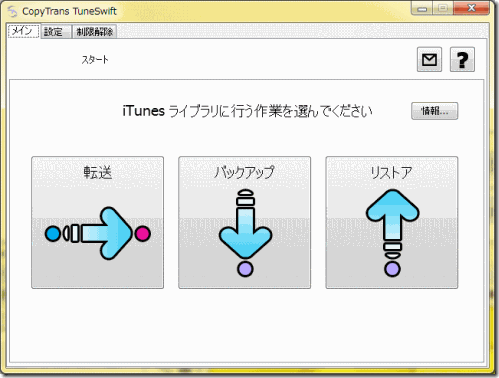
とてもシンプルなUIで迷うことはありません。
ということで、「バックアップ」を選択します。
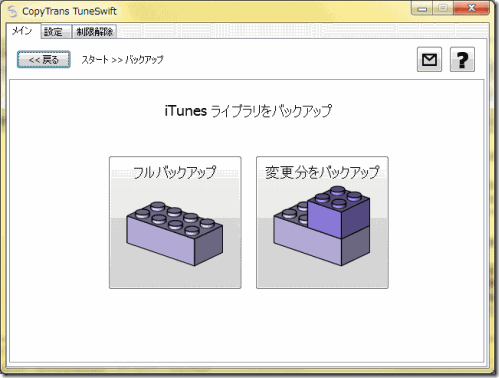
「フルバックアップ」か「変更差分をバックアップ」が選択できるので、フルバックアップを選びます。
差分バックアップにも対応しているのがうれしい。気軽に出来ますね。
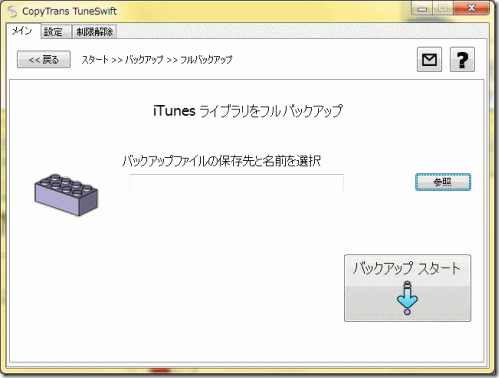
参照ボタンを押下してバックアップする場所を決めて「バックアップスタート」を選択。

すると、進捗画面が出てきてバックアップスタート。
自分のライブラリは16GBもありました。これは手動でやる気は起きないなぁ。
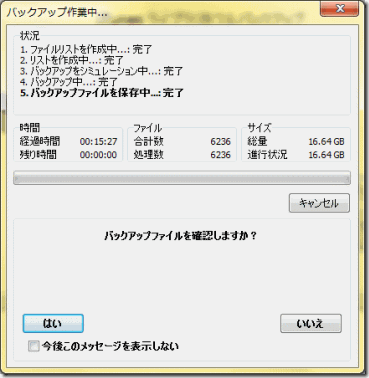
16GBのバックアップが15分程度で終わりました。
これで、終わり。簡単すぎて拍子抜け。
こんな感じで4GBファイルに分割されます。 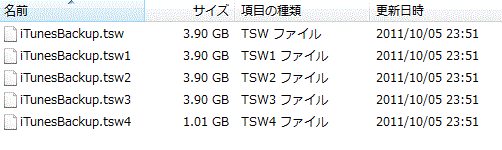
上記のファイルには音楽ファイルや映像ファイルがすべて含まれます。
別PCへのデータ移行、PCがクラッシュしたときにはメインメニューから「リストア」を選択。
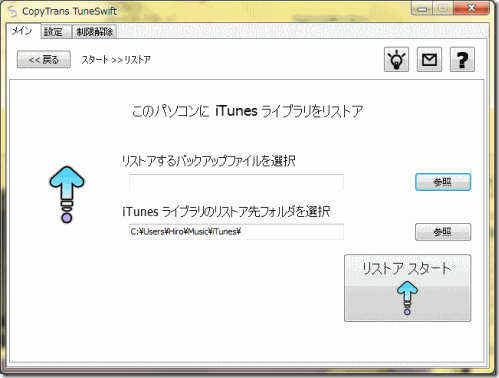
先ほどバックアップした「xxx.tsw」を選択し、リストアスタートを選ぶだけ。
後は勝手にソフトウェアがやってくれます。簡単でしょ?
●MacBookにリストア(復元)
手持ちのMacBookにリストアしたいと思います。 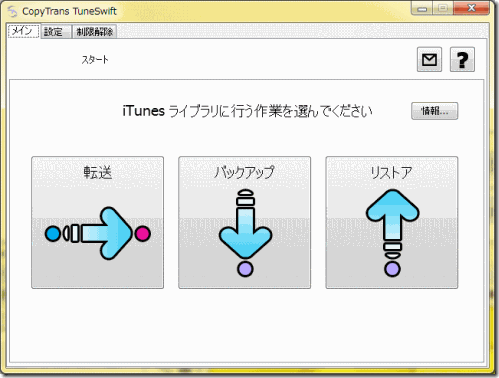
Macにリストアしたい場合は「転送」を選択します。
注意:先に作成したバックアップファイル(xxx.tsw)でリストアすると環境によってはうまくリストアできない場合があるのでおすすめできません。確実にリストアを行うためにも転送を選択してtswファイルを作成しましょう。
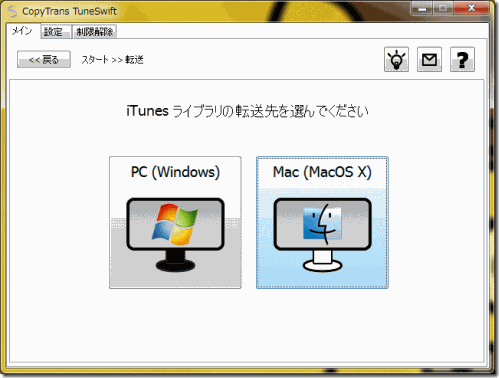
WindowsとMacOSの選択画面が表示されます。
今回はMacBookにリストアしたいので「Mac」を選択します。 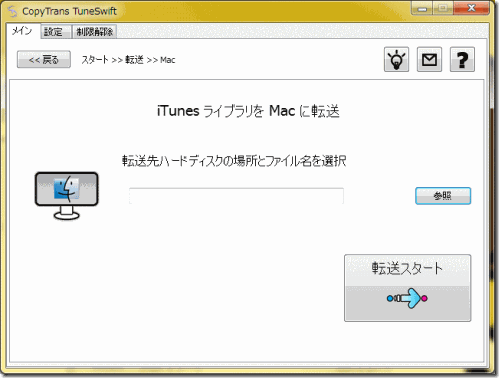
バックアップファイルを保存する場所(外付けHDDなど)を指定して「転送スタート」!
スタート後はバックアップ時と同じく、進捗画面が出てきますので、しばらく待てば完了します。
転送が完了したらここからはMacBookでの作業となります。
Macでリストアするときにはリストア用のアプリケーションを使用します。こちらよりDownload。
インストールし、外付けHDDをMacに接続します。
特に難しいことはなく、Windowsのリストアと同じで、外付けHDDの「xxx.tsw」を選択し「Restore」ボタンを押下して終わり。 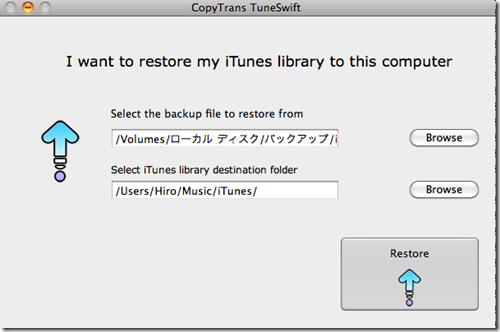
復元されたiTunesのライブラリ。
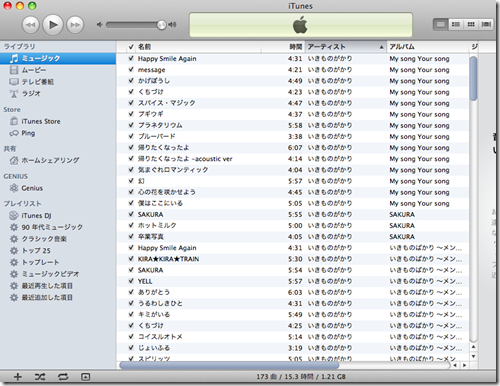
WindowsからMacへのライブラリ移行で心配なのが文字化け。
見てもらえれば分かるとおり、文字化けは全くしていませんでした。良かった良かった。
「ちゅねとも」で取得した歌詞も文字化けすることなく、表示されました。もちろんアートワークも。
使い方はこんな感じです。簡単すぎてあまり説明するところがないのが少し悲しいと思えるほど。
より詳しいCopyTrans TuneSwiftの使い方動画は下記より。
■ CopyTrans TuneSwift の使い方 (動画)
●まとめとプレゼント企画
頑張れば自力でも出来てしまう作業ですが、少々の出費があってもこういった作業は専用のソフトウェアに任せた方が安心ではないかと思います。バックアップ系のアプリはフリーよりも有料でサポートを受けられる方がより安全なのではないかと考えます。
その点この「CopyTransTuneSwift」は使用方法などの問い合わせに関して、24時間以内に回答をくれるというサポート付き。返金保証もあるので、気軽に試せると思います。
このレビュー記事を掲載にあたり、ダメ元で発売元のWindSolutionsさんにCopyTransTuneSwiftの有料ライセンスコードを読者の方にプレゼントして頂けないかお願いをしたところ、快く引き受けて頂きました。太っ腹・・・
ということで、抽選で5名の方にライセンスコードをプレゼントします。
応募方法はTwitterで@CopyTransJPをフォローして下記のリンクよりツイートしてください。
●プレゼント企画ツイートリンク
締め切りは10月17日(月) 17時です。
当選した方にはTwitterでWindSolutionsさんよりDMが飛びます。
奮ってご応募ください!!

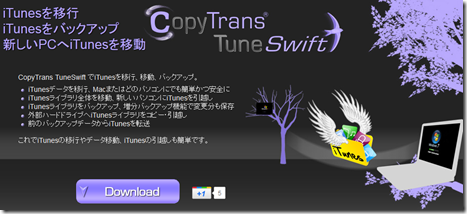
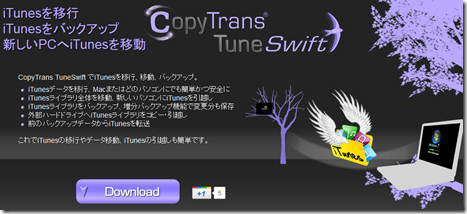
コメント